[3 bewährte Wege] Wie löschen Sie iCloud E-Mails?
Wenn Sie iCloud E-Mails löschen, geben Sie so etwas Platz auf Ihrem 5-GB-Speicher frei. Noch wichtiger ist jedoch, dass bestimmte Vorgänge wesentlich einfacher werden, wenn Ihr iCloud-Konto „sauber“ i

Oct 16, 2025 • Archiviert an: Geräte entsperren • Bewährte Lösungen
Als iDevice-Benutzer in einem Unternehmen möchten Sie möglicherweise aus diversen Gründen Ihre E-Mails aus iCloud löschen, vielleicht möchten Sie aber auch die Nachrichtenübermittlung per E-Mail in einem einzigen Konto zusammenführen. Oder Sie möchten Ihr altes Konto abschalten, weil der dahinterstehende Dienst nicht mehr verfügbar ist. Es gibt also viele verschiedene Gründe, aus denen Sie möglicherweise iCloud-E-Mails löschen möchten. Weitere Gründe werden wir Ihnen später vorstellen.

In jedem Fall können Sie dies jedoch auch selbst tun, ganz ohne einen iDevice-Experten zu Rate zu ziehen. Halten Sie sich dafür einfach an die Schritte dieser Anleitung. Hier lernen Sie mehrere Möglichkeiten dazu kennen. Wie Sie feststellen werden, ist diese Schritt-für-Schritt-Anleitungen ganz einfach zu befolgen. Wir versprechen es Ihnen – und halten uns an unsere Worte. Lassen Sie uns direkt mit der Anleitung loslegen.
Teil 1. Wie Sie eine E-Mail in Mail auf iCloud.com löschen
Bevor Sie die nötigen Schritte dazu kennenlernen, sollten Sie beachten, dass die E-Mail beim Löschen direkt in das Papierkorb-Postfach verschoben wurde. Danach bleibt die Nachricht 30 Tage lang im Papierkorb, bevor das System sie endgültig löscht. Schauen wir uns nun die einzelnen Schritte an.
Schritt 1: Öffnen Sie Mail auf iCloud.com und wählen Sie die zu löschende Nachricht.
Schritt 2: Wählen Sie in der Symbolleiste unten die Löschen-Option.
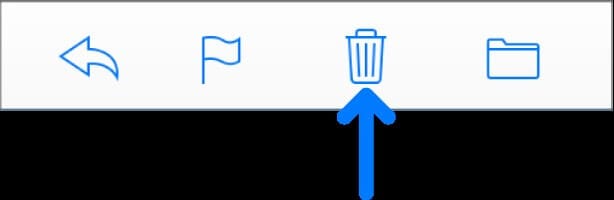
Falls Sie das Symbol nicht in den Optionen sehen, wechseln Sie in die Seitenleiste zu den Voreinstellungen. Deaktivieren Sie hier nun das Symbol Archiv anzeigen in der Symbolleiste.
Schritt 3: Tippen Sie als nächstes auf die Entf- oder Backspace-Taste. Ziehen Sie die zu löschende Nachricht in den Papierkorb in der Seitenleiste. Damit ist die Arbeit abgeschlossen.
Teil 2. Warum kann ich die iCloud-E-Mail-Adresse nicht löschen? E-Mail-Aliase ändern
Bevor wir Ihnen den Weg dazu zeigen, erklären wir Ihnen, was ein Apple-Alias überhaupt ist. Hierbei handelt es sich um eine Art Spitznamen, um Ihre echte E-Mail-Adresse geheim zu halten und so für mehr Sicherheit zu sorgen. Wenn Sie E-Mails auf diesem Weg versenden, bekommen die Empfänger Ihre echte E-Mail-Adresse nicht zu sehen. Sie können Ihre E-Mail-Adresse hierbei löschen, indem Sie Ihren Alias ändern. Halten Sie sich dazu einfach an die folgenden Schritte:
Schritt 1: Tippen Sie in der Mail in iCloud.com auf den Einstellungen-Dialog in der Seitenleiste Ihres Geräts. Wählen Sie anschließend Einstellungen.
Schritt 2: Klicken Sie nun auf Accounts. Wechseln Sie in der Adressenliste zum Alias und wählen Sie ihn aus.
Schritt 3: Um ihn zu ändern, gehen Sie auf Alias ändern. Geben Sie anschließend den neuen Namen in das dafür vorgesehene Feld ein. Beachten Sie dabei, dass die Aliasse nur in Mail für iCloud verfügbar sind.
Schritt 4: Wählen Sie die neue Farbe für den Alias aus, indem Sie eine Farbe Ihrer Wahl auswählen.
Schritt 5: Ändern Sie den vollständigen Namen, indem Sie einen Namen Ihrer Wahl eingeben. Klicken Sie danach auf Fertig.
Teil 3. Wie Sie das iCloud-E-Mail-Konto ohne Passwort durch das Löschen der Apple ID entfernen
Sie möchten erfahren, wie Sie ein iCloud-E-Mail-Konto ohne Passwort löschen können? Dann sind Sie hier genau richtig! Folgen Sie einfach der vollständigen Anleitung zum Löschen mit Dr.Fone. Das Gute daran ist, dass diese Lösung recht einfach und bequem funktioniert. Halten Sie sich dafür an die folgenden Schritte:
Schritt 1: Starten Sie Ihren Computer. Installieren und starten Sie dann das Dr.Fone-Toolkit. Verbinden Sie anschließend Ihr iDevice über ein Lightning-Kabel mit dem Computer. Fahren Sie dann mit dem nächsten Schritt fort.
Schritt 2: Klicken Sie auf Bildschirm entsperren im Toolkit, wie in der Abbildung unten dargestellt. Sie sehen die Funktion nun auf der Startseite.

Schritt 3: Tippen Sie nun auf „Apple ID entsperren“, um mit dem Löschen Ihres iCloud-Kontos zu beginnen. Im folgenden Bild sehen Sie die Schritte dazu.

Schritt 4: Tippen Sie auf „Diesem Computer vertrauen“ auf Ihrem iDevice, um dem Toolkit den Zugriff auf das Gerät zu erlauben. Beachten Sie, dass ohne diesen Schritt keinen Zugriff durch das Toolkit auf Ihr iDevice möglich ist. Bei diesem Vorgang werden allerdings alle Dateien gelöscht, d. h. Sie müssen sie vorher sichern.
Sie finden die ausführliche Anleitung dazu auf dem Bildschirm. Danach zeigt das Toolkit Ihnen wichtige Geräteinformationen an, wie z. B. das Modell und die Systemversion. Bestätigen Sie die Daten. Und schon sind Sie fertig. Der Vorgang ist schnell und einfach. Sie müssen keine Ahnung von Technik haben, um ihn durchführen zu können.
Schritt 5: Dr.Fone zeigt Ihnen nun einige Anweisungen, um Ihr iDevice über die Einstellungen zurückzusetzen, wie im Bild zu sehen. Sie sehen außerdem einen Warnhinweis, der Sie auffordert, auf Entsperren zu klicken. Klicken Sie also darauf.

Starten Sie nun Ihr iDevice neu. Ihr Gerät wird nun entsperrt und Ihr iCloud-Konto wird gelöscht. Der Vorgang dauert jedoch einige Sekunden.
Achten Sie außerdem darauf, dass Sie die Verbindung zwischen Gerät und Rechner nicht unterbrechen. An diesem Punkt wurde Ihr bestehendes iCloud-Konto gelöscht und müssen sich mit einer neuen Apple ID bei iCloud anmelden. Praktischerweise benötigen Sie dazu kein Passwort. Wie versprochen ist der Weg dazu schnell und einfach umzusetzen, Sie müssen nicht einmal Ahnung von Technik dafür haben.
Fazit
Abschließend zeigen wir Ihnen verschiedene Möglichkeiten, wie Sie Ihre iCloud-E-Mails und Ihr E-Mail-Konto löschen. Neben Unternehmern haben oft auch ganz gewöhnliche iDevice-Benutzer Gründe, ihre E-Mails aus ihrem iCloud-Konto zu löschen. Wenn Sie E-Mails in Ihrem iCloud-Konto löschen, geben Sie dabei mehr Platz für Apps, Fotos, Musik usw. frei. Darüber hinaus ist das Navigieren auf Ihrem iDevice mit einer aufgeräumten iCloud einfacher. Aus diesen Gründen, aber auch aus vielen weiteren, sollten Sie hin und wieder Ihre iCloud-E-Mails löschen.
In dieser Anleitung haben Sie gelernt, wie Sie iCloud-E-Mails löschen, ohne professionelle Hilfe dafür zu benötigen. Wie versprochen, haben wir Ihnen mehrere Möglichkeiten dazu vorgestellt. Wie im letzten Schritt (Teil 3) gezeigt, können Sie dafür aber auch einfach Ihre Apple ID löschen. Mit dieser leicht verständlichen Anleitung können Sie nun das Beste aus Ihrem iDevice herausholen, ganz ohne Probleme. Wie Sie wahrscheinlich wissen, ist Ihr iCloud-Konto ein wichtiger Bestandteil Ihrer Apple ID. Es ist daher nicht verwunderlich, dass Sie über dieses Konto wichtige Änderungen vornehmen können. Probieren Sie es an diesem Punkt einfach selbst aus!
Kategorien
Empfohlene Artikel
iCloud
- iCloud Freischaltung
- 1. iCloud Bypass Tools
- 2. iCloud-Sperre für iPhone umgehen
- 3. iCloud-Passwort wiederherstellen
- 4. iCloud-Aktivierung umgehen
- 5. iCloud-Kennwort vergessen
- 6. iCloud-Konto entsperren
- 7. iCloud-Aktivierung entsperren
- 8. iCloud-Aktivierungssperre entfernen
- 9. iCloud-Sperre aufheben
- 10. iCloud Unlocker Download
- iCloud-Tipps


















Julia Becker
chief Editor